欢迎您访问我爱IT技术网,今天小编为你分享的电脑教程是office系列之word2003教程:【Word2003入门动画教程74:在Word中插入自选图形【Word2003教程】】,下面是详细的分享!
Word2003入门动画教程74:在Word中插入自选图形【Word2003教程】
Word2003是微软公司提供的一款文字处理软件,可以对文字进行排版和编辑、分段等各种处理,最终将编辑好的内容打印出来,是办公室一族中必备的办公软件之一。使用“绘图”工具栏,可以在文档中绘制各种形状的图形,包括线条、矩形、圆形、连接符、标注等,默认情况下,“绘图”工具栏显示在窗口的底部,具体操作方法就让我爱IT技术网小编为大家带来分享!
动画演示:
一、绘制图形
①在文档中将鼠标置于要绘制图形的位置。
②在“绘图”工具栏上,单击“自选图形”按钮,在列表中选择你所需要的图案类型。默认情况下,文档中将自动插入一个绘图画布,如果在绘图画布中绘制图形,图形大小不能超出画布的范围;如果第一个图形绘制在画布外部,绘图画布将会自动消失。
③将鼠标指针移入工作区,其形状为十字形,按住左键拖动即可绘制图形。默认情况下,插入的自选图形版式为“浮于文字上方”,选中后,可随意拖动或旋转。
提示:
①默认情况下,“绘图”工具栏上会显示直线、箭头、矩形、椭圆四个常用按钮,双击一个按钮可多次使用此工具,使用完毕后再次单击或按Esc键可取消其选中状态。
②单击菜单栏中的“插入”→“图片”→“自选图形”,可以显示“自选图形”工具栏。此外,单击“绘图工具栏”的“自选图形”按钮,将鼠标指向列表最上面的点横线,按住左键拖动,也可以将其显示为“自选图形”工具栏。
③选取图形后(线条类除外),用鼠标单击画布或文档中的某一点,可在该位置插入默认大小的图形。
④绘制图形时,按住Ctrl键、Shift键或Shift+Ctrl键,会有特别的作用。
⑤在同一画布内绘制的图形,会以画布为整体一起移动。如果不想在绘制图形时显示绘图画布,可在画布出现后按Ctrl+Z键。单击“工具”→ “选项”→“常规”,取消“插入‘自选图形’时自动创建绘图画布”复选框的选中状态,最后单击“确定”按钮,可以在绘制图形时取消自动创建画布。
二、设置自选图形
鼠标双击自选图形,打开“设置自选图形格式”对话框,可以设置自选图形的填充颜色、线条、大小、旋转角度以及版式(如果自选图形绘制在画布内,因为画布为嵌入型,不能为自选图形选择其它版式,只能改变其在画布中的相对位置)。
三、添加文字
选中图片,单击鼠标右键,选择“添加文字”可以为自选图形添加文字。但用线条自绘的封闭图形除外。
以上就是关于Word2003入门动画教程74:在Word中插入自选图形【Word2003教程】的word2003教程分享,更多电脑教程请移步到>>电脑教程频道。
- 评论列表(网友评论仅供网友表达个人看法,并不表明本站同意其观点或证实其描述)
-
